搜狗手机浏览器怎么导入书签 导入收藏夹方法
时间:2025-07-28 作者:游乐小编
我们启动浏览器,在右上角位置找到“收藏”按钮并点击。
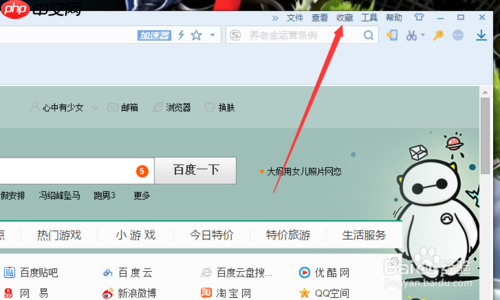
此时会显示一个下拉菜单,其中包含“导入/导出收藏夹”选项,如图所示。
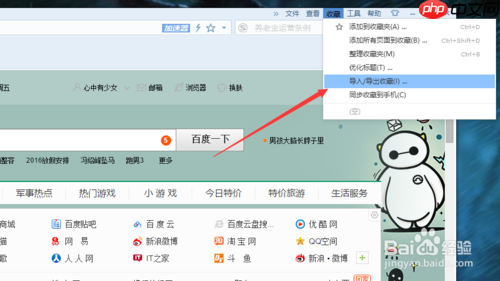
接下来点击“导入收藏”,然后选择“选择HTML文件”的选项,具体操作见图。
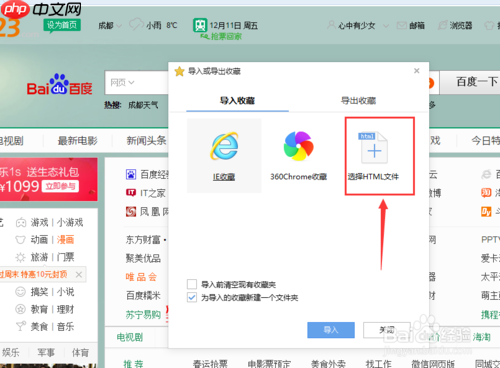
当然,也有其他的导入方式可选,这里我们以HTML文件为例,选定后点击“导入”。
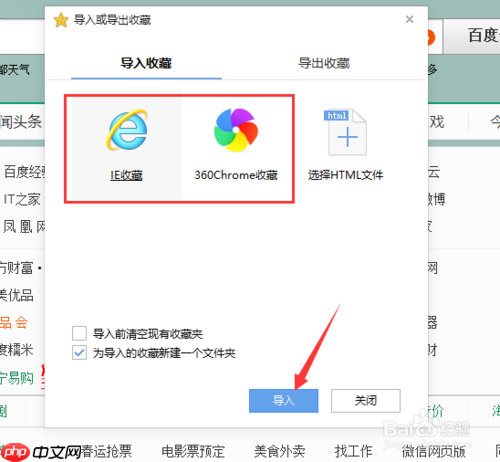
随后,我们找到预先准备好的HTML文件,点击“打开”继续下一步。
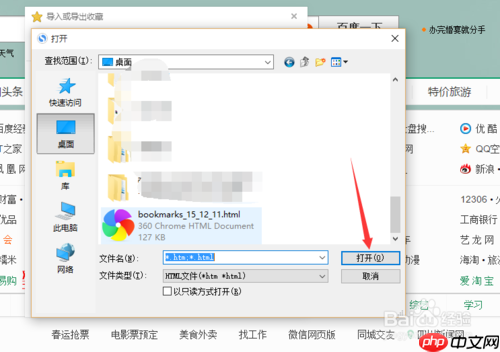
完成这一步之后,我们会发现原先显示HTML文件的位置已经更新为所选文件的名称,现在点击“导入”按钮。
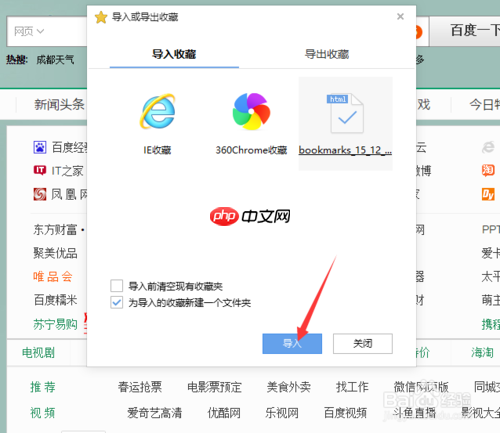
导入完成后,在浏览器顶部可以看到新增了一个文件夹,详情请参见下图。
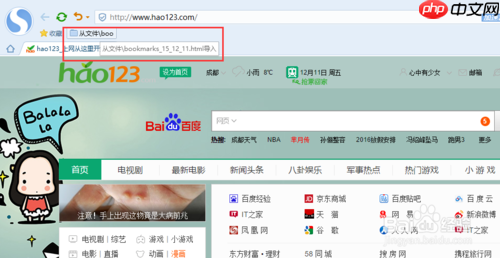
小编推荐:
相关攻略
更多 热门推荐
更多 热门文章
更多 -

- 神角技巧试炼岛高级宝箱在什么位置
-
2021-11-05 11:52
手游攻略
-

- 王者荣耀音乐扭蛋机活动内容奖励详解
-
2021-11-19 18:38
手游攻略
-

- 坎公骑冠剑11
-
2021-10-31 23:18
手游攻略
-

- 原神卡肉是什么意思
-
2022-06-03 14:46
游戏资讯
-

- 《臭作》之100%全完整攻略
-
2025-06-28 12:37
单机攻略
























